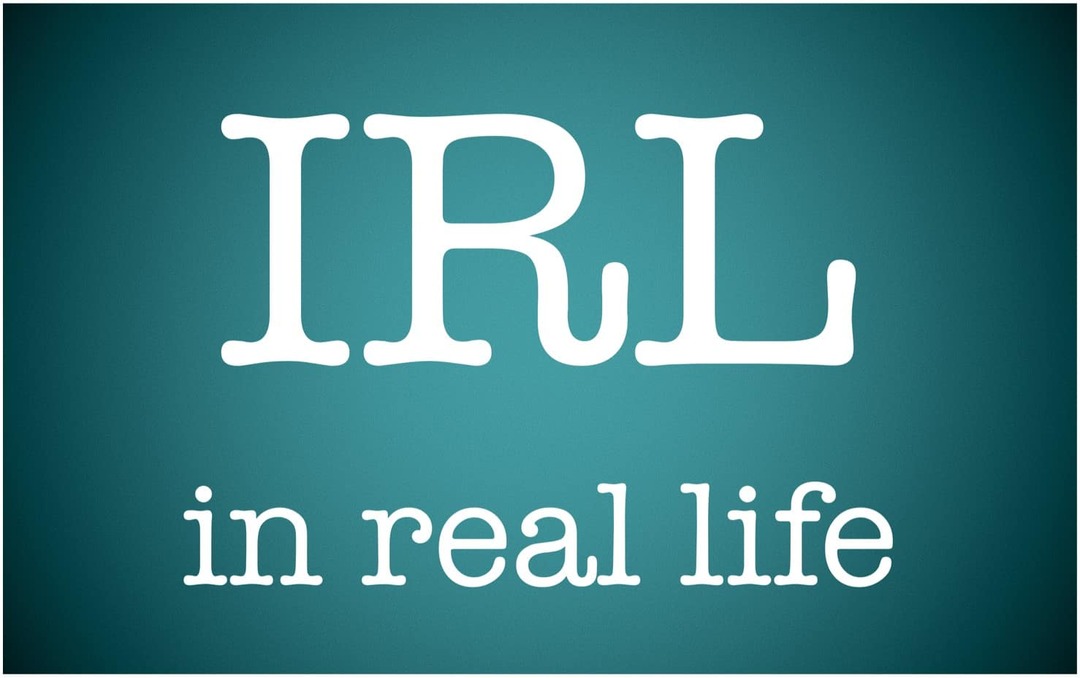Kako upravljati Instagramom putem Facebook Inboxa: Ispitivač društvenih medija
Instagram Facebook / / September 26, 2020
 Jeste li ikad poželjeli upravljati svojim Instagram i Facebook komentarima i porukama na jednom mjestu?
Jeste li ikad poželjeli upravljati svojim Instagram i Facebook komentarima i porukama na jednom mjestu?
Jeste li čuli za Facebook Inbox?
Facebook Inbox omogućuje vam upravljanje komentarima i porukama Instagrama, Facebooka i Messengera na jednom mjestu.
U ovom ćete članku otkrijte kako koristiti Facebook Inbox za upravljanje Instagram računom.

Pristupite Facebook Inboxu
Nova značajka ulazne pošte za Facebook stranice sada se izvodi globalno. Neki korisnici prvo dobivaju pristup na svojim mobilnim uređajima, dok drugi na svojim radnim površinama.
Na radnoj površini znat ćete da imate novu značajku kad natpis ima karticu Ulazna pošta, a ne kartica Poruke.
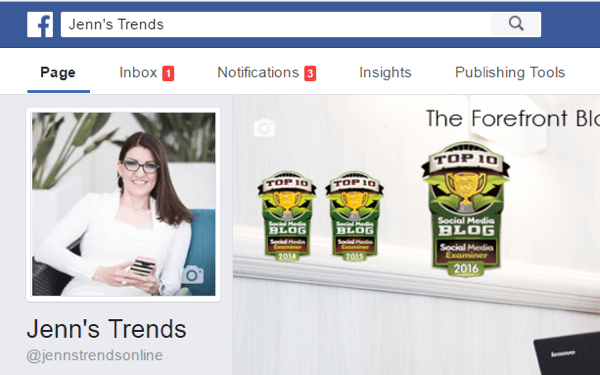
Na vašem je mobilnom uređaju novi izgled prepoznatljiv kada se alatna traka s ikonama analitike, pristigle pošte i obavijesti pomakne na dno zaslona.

Nakon što ažurirate Facebook pristigla pošta, evo kako ga početi koristiti za upravljanje Instagram računom.
# 1: Povežite svoje Facebook i Instagram račune
Ako već jeste nadogradio svoj Instagram račun na poslovni profil i povezao ga s vašom Facebook stranicom kada ste otvorite novi Facebook Inbox, vi ćete dobiti obavijest da sada možete čitati i odgovarati na komentare na svojim Instagram postovima.
Ovo će se automatski ažurirati u aplikaciji vaše poslovne stranice na Facebooku.

Ako već niste povezali svoje Facebook i Instagram račune, kada jeste otvorite svoju pristiglu poštu i dodirnite karticu Instagram, od vas će se zatražiti prijavite se na svoj Instagram račun da biste dovršili postupak postavljanja.
# 2: odgovorite na Instagram komentare u Facebook Inboxu
Nakon što se povežu vaši Facebook i Instagram računi, vidjet ćete sve obavijesti o komentarima na Instagramu u svojoj pristigloj pošti na Facebooku.
Na mobitelu, kliknite karticu Sve do pogledajte sve svoje obavijesti od Glasnik, vašu Facebook stranicu i vaš povezani Instagram račun.
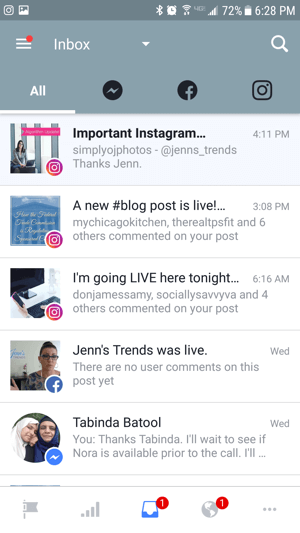
Ako želiš pregledajte samo svoje obavijesti na Instagramu, dodirnite karticu Instagram.
Možeš pregledajte sličice postova koja je dobila komentare, zajedno s prvim retkom vaših titlova. Također ćete pogledajte korisnička imena ljudi koji su nedavno ostavili komentare, zajedno s vremenom najnovijeg komentara.
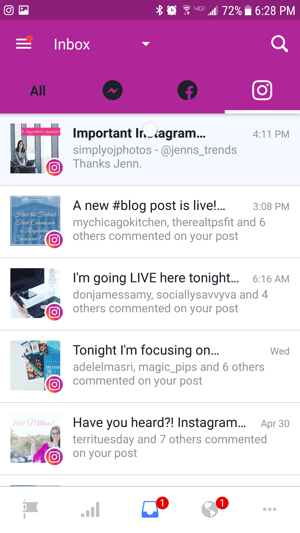
Dodirnite obavijest o postu da biste otvorili nit komentara tog posta u pristigloj pošti. Na sljedećem zaslonu možete pogledajte sve komentare na taj post, uključujući komentare koje ste dali kao odgovor drugima.

Isto tako, kada ste na radnoj površini, dođite do ulazne pošte na vašoj Facebook stranici i kliknite karticu Instagram u lijevom oknu. Odaberite jedan od navedenih postova da biste vidjeli obavijesti o komentarima za taj post.
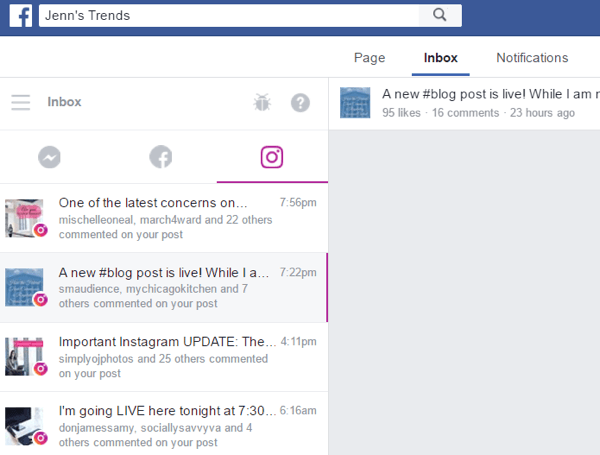
Važno je napomenuti da neke značajke izvornih zaruka na koje ste navikli na Instagramu nisu dostupne u Facebook Inboxu.
Obavite YouTube marketinšku obuku - na mreži!

Želite li poboljšati svoj angažman i prodaju s YouTubeom? Zatim se pridružite najvećem i najboljem skupu YouTube marketinških stručnjaka koji dijele svoje dokazane strategije. Dobit ćete detaljne upute uživo usmjerene na YouTube strategija, stvaranje videozapisa i YouTube oglasi. Postanite marketinški heroj YouTubea za svoju tvrtku i klijente dok provodite strategije koje donose dokazane rezultate. Ovo je mrežni trening uživo od vaših prijatelja iz Social Media Examiner.
KLIKNITE OVDJE ZA DETALJE - PRODAJA ZAVRŠAVA 22. RUJNA!Nema komentara u odgovoru na komentare koji su ostavljeni na vašem postu kada upotrebljavate pristiglu poštu. Umjesto toga, morate ručno upisati korisničko ime osobe da biste joj izravno odgovorili. Ili ako ti pomaknite komentar ulijevo, vidjet ćete gumb Odgovori s desne strane. Dodirnite gumb Odgovori za popunjavanje korisničkog imena osobe u polje za komentar.
I da, možete koristiti istu funkciju za pristup opciji brisanja ako želite izbrisati komentar iz niti posta.
Također ćete primijetiti da korisnička imena Instagrama nisu hiperveza ili na njih nije moguće kliknuti, tako da njihove profile ne možete pregledavati iz pristigle pošte.
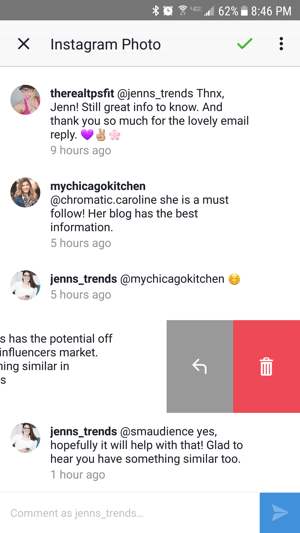
Organizirajte svoje Instagram obavijesti
Postoji nekoliko načina za organiziranje pristigle pošte, kako na mobilnom uređaju tako i na stolnom računalu. Sve obavijesti o postovima prikazuju se u pristigloj pošti. Sve novo i nepročitano podebljano je. Jednom kada otvorite obavijest, poruka više nije podebljana, ali ostaje na popisu pristigle pošte.
Tada možete odabrati datoteke obavijesti pod drugim mapama (Gotovo ili praćenje). Ili čak možete označi obavijest kao nepročitanu.
Do premjestite obavijest u mapu Gotovo, kliknite kvačicu i na mobitelima i na stolnim računalima. Do premjestite obavijest u mapu za praćenje, kliknite na sat iz ulazne pošte radne površine. Na mobilnom uređaju možda ćete trebati dodirnuti ikonu s tri točke ili zupčanika da biste pronašli opciju Premjesti na praćenje.
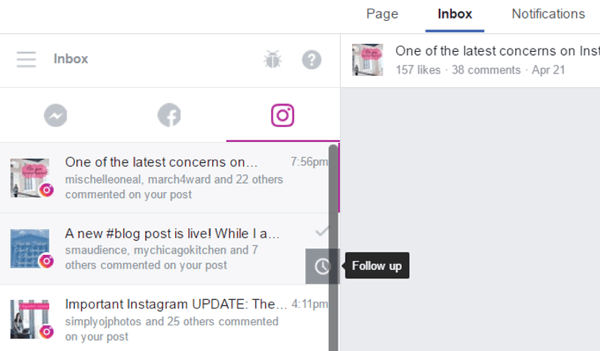
Ako organizirate svoje obavijesti, omogućit ćete vama i vašem timu da bolje upravljate vremenom odgovora i angažmanom za vaš Instagram sadržaj.
Prednosti korištenja Facebook pristigle pošte za Instagram komentare
Primarna prednost upotrebe Facebook Inboxa za vaš Instagram račun je učinkovitost. Ako ste redovito na stolnom računalu i Facebook vam je otvoren u pregledniku, možete brzopogledajte obavijesti Instagrama i odmah odgovorite, bez potrebe za preskakanjem na vaš mobilni uređaj i pokretanjem aplikacije Instagram.
Ako imate tim ljudi odgovoran za upravljanje vašim Facebook i Instagram računima, ovaj novi poštanski sandučić će pojednostaviti pristup računu. Svatko tko je administrator, urednik ili moderator na vašoj Facebook stranici imat će pristup obavijestima o Instagram računu. Moći će odgovoriti u ime vaše tvrtke bez potrebe za izravnim pristupom vašem Instagram računu.
Imajte na umu da ćete primati obavijesti na Facebook stranici (ako su omogućene push obavijesti) upozoravajući vas na komentare na vašem Instagram računu. Opet, za timove ovo može biti korisno kako biste bili sigurni da vam ništa neće nedostajati. Međutim, ako ste omogućili i Facebook stranicu i Instagram push obavijesti, dobit ćete obavijesti za obje.
# 3: Uredite detalje Instagram računa sa svoje Facebook stranice
Osim upravljanja komentarima na vašim postovima na Instagramu, možete i uređivati neke od svojih Pojedinosti o Instagram računu sa svoje Facebook stranice. Kliknite strelicu prema dolje pored Pomoć u gornjem desnom kutu stranice. Zatim odaberite Postavke.
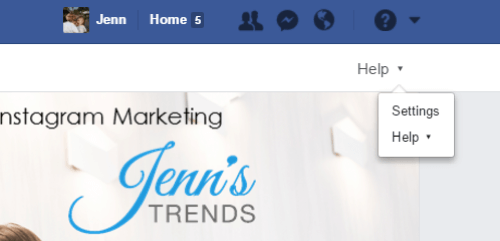
S lijevog popisa izbornika, odaberite Instagram.
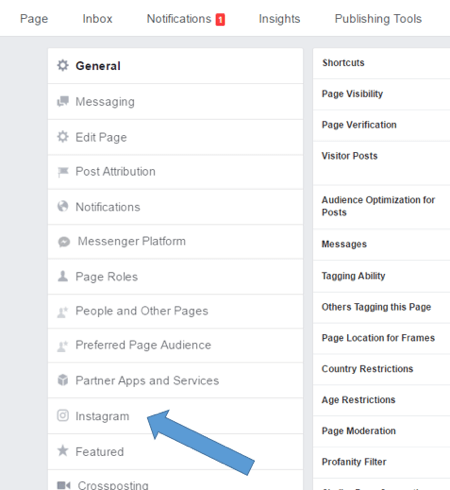
Na zaslonu Instagrama možete uredite ime računa, korisničko ime, URL web stranice, bio opis i podatke za kontakt. Jednostavno kliknite gumb Uredi i unesite promjene. Kliknite Spremi kad završite.
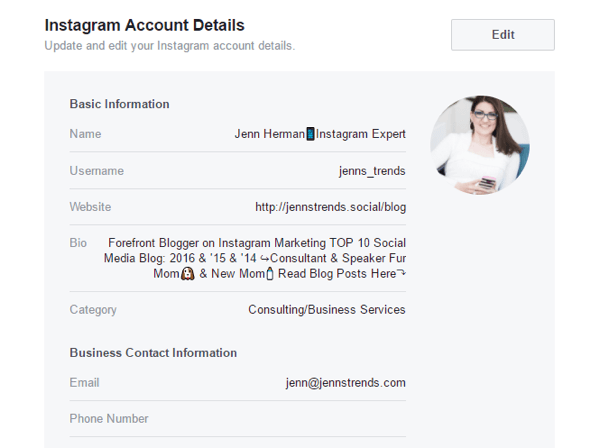
Opet, neke matične značajke Instagrama nisu dostupne kada uređujete na Facebooku. Na primjer, svako oblikovanje ili razmak koji koristite u svojoj biografiji neće se nužno prenijeti na izgled Instagrama.
Ako često mijenjate vezu na web mjestu ili redovito ažurirate svoj opis biografije, mogućnost upravljanja tim poljima sa vaše Facebook stranice može vam pomoći da budete učinkovitiji.
Zaključak
Ako imate aktivan Instagram račun s stalnim obavijestima o komentarima, novi Facebook Inbox može biti koristan alat za pojednostavljivanje vašeg procesa upravljanja.
Naravno, Facebook je vlasnik Instagrama i želi učiniti sve što može kako bi vas zadržao na svojim platformama, pa je integracija bila neizbježna. Međutim, ako koristite druge alate nadzorne ploče, oni mogu biti jednako korisni, ili čak i više, što se tiče upravljanja vašim obavijestima na Instagramu.
Što misliš? Hoćete li isprobati ažurirani Facebook Inbox za upravljanje vašim Instagram sadržajem? Ili ste ga već probali? Podijelite svoje misli ili naučene lekcije u komentarima u nastavku.